有不少小伙伴给自己的电脑安装了双显卡配置。不过最近一些win10系统用户反馈自己在玩游戏时,集显和独显切换的非常频繁,会让游戏质量降低不少。这有什么方法可以暂时屏蔽集成显卡吗?下面小编就教下大家win10如何屏蔽集成显卡。
具体方法如下:
PS:以联想笔记本为例,关闭集显需要BIOS支持,部分电脑可能无法关闭。
1、首先开机按DEL、F2等启动热键进入BIOS,(开启了快速启动可能需要先关闭 Win10正式版快速启动关闭方法)。
2、进入BIOS setup,找到Config;

3、选择Dispaly。

4、第一项——Default Primary Video Device,指定分配给显卡的优先级,第一个PCI Express其实就是独显,第二Internal个是内置的就是集显,我们选择第一个PCI Express。
windows10无法完成安装怎么解决
最近有小伙伴问小编要windows10无法完成安装,这个问题对于电脑小白来说还是十分困难的,那么不知道的小伙伴别着急,跟小编一起来看win10更新的内容吧.
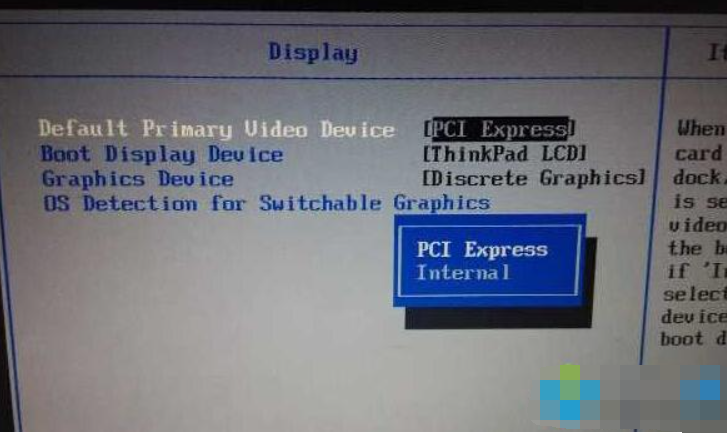
5、第二项——Boot Display Device,选择在引导时需要处于活动的状态的显示设备。该选择对于引导时间、密码提示和 BIOS 设置有效。因为没外接显示器,当然就选择ThinkPad LCD;

6、第三项——Graphics Devices,Integrated Graphics(集显)提供更长的电池使用时间,而Discrete Graphics(独显)可增强性能和体验。Switchable Graphics 可以在集显和独显之间动态切换,所以我们选择Discrete Graphics;

7、第四项——OS Detection for Switchable Graphics,为了更好的配合操作系统对双显卡切换,按照官方的文档,只支持Vista和7,当然我们的系统支持不佳,所以Disable;

8、经过以上步骤,大功告成,任务管理器里集显已经被干掉,为你的独显找到合适的驱动安装即可。

以上便是win10系统禁用集成显卡的具体方法了,大家有需要的话可以按照这个方法来屏蔽集成显卡。
以上就是电脑技术教程《win10如何屏蔽集成显卡》的全部内容,由下载火资源网整理发布,关注我们每日分享Win12、win11、win10、win7、Win XP等系统使用技巧!win10更新如何关闭图文教程
自从微软发布了 Windows 10 系统后,微软强制更新 Windows 10 导致系统出现了很多问题.而面对屏蔽 Windows 10 更新的诉求越来越高,今天我们就一起聊聊win10更新关闭的方法.



